在WPS文字中,我们将展示如何运用形状工具创建紫色圆柱体,并详细阐述如何为其添加透视阴影效果。
1、 打开wps 2019,进入wps文字的主界面;?
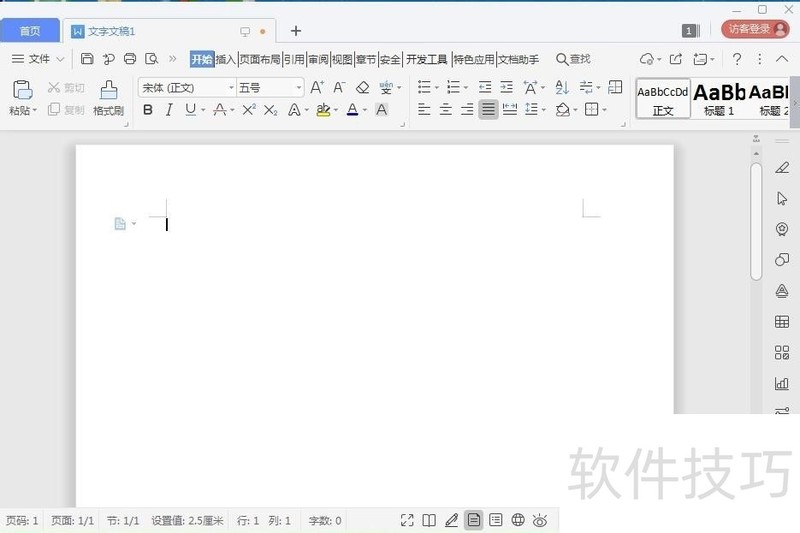
2、 点击插入菜单,选择形状工具;
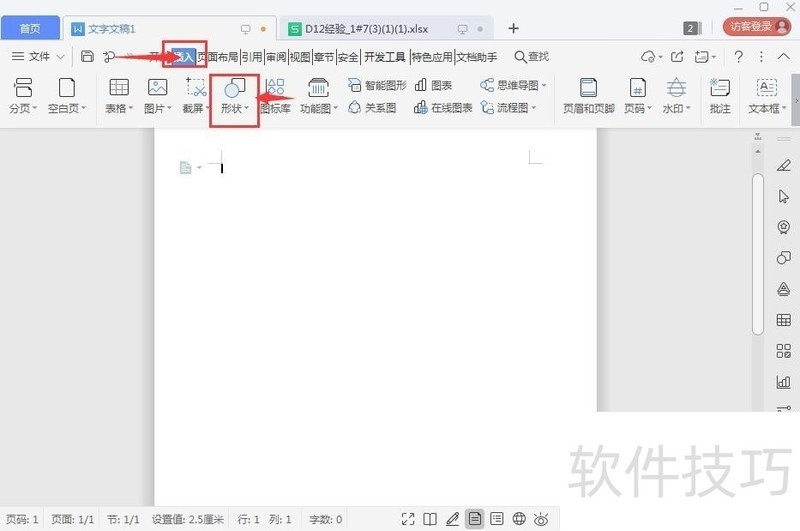
3、 打开形状库,在基本图形中找到并选中圆柱体;
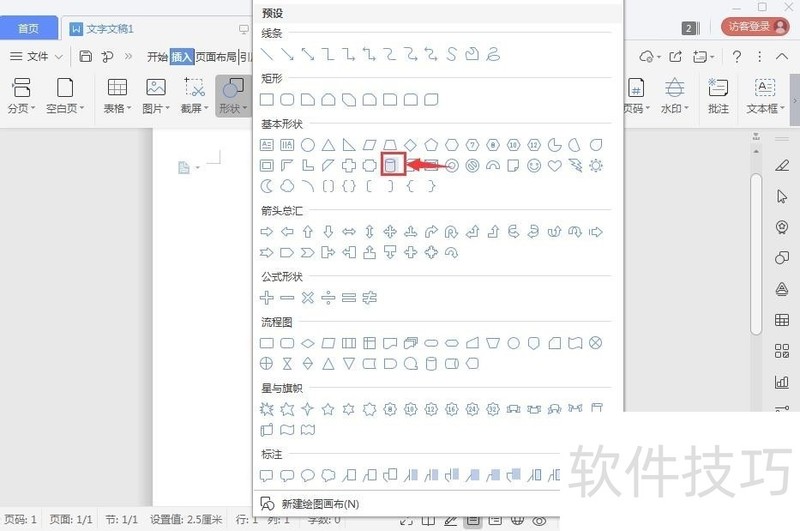
4、 在空白页面单击鼠标左键,出现一个圆柱体;
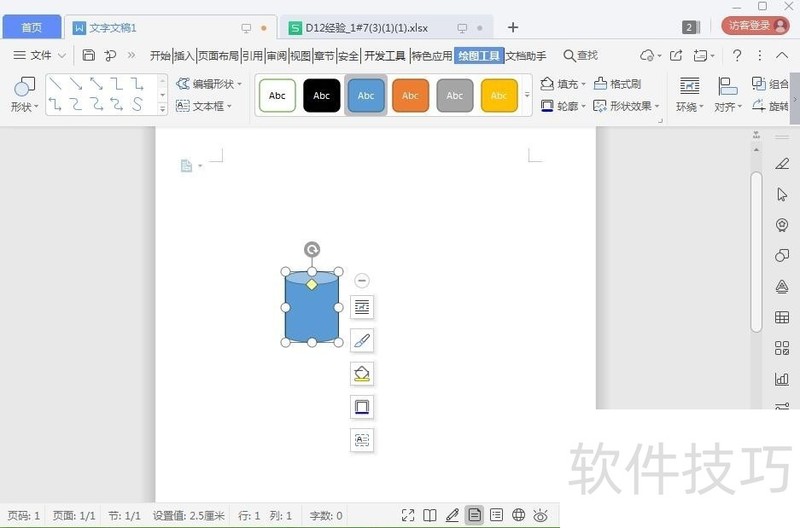
5、 用鼠标拖动右下角的圆形,调整好圆柱体的大小;
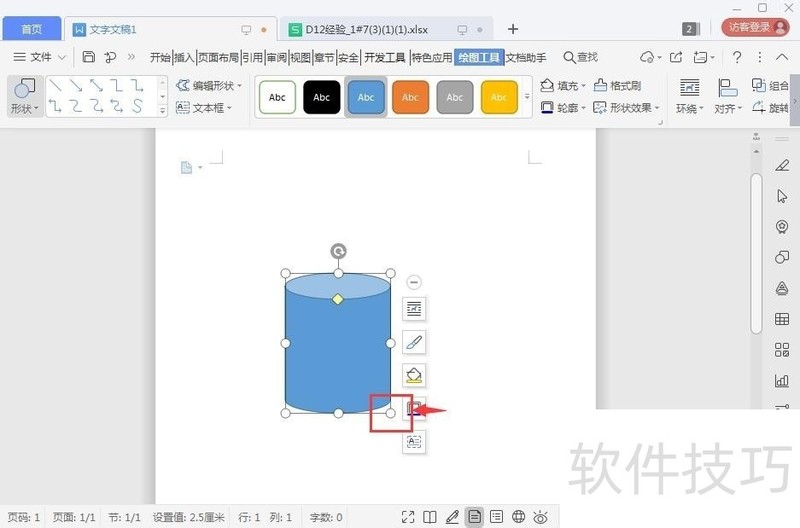
6、 点击填充,选择需要的紫色;
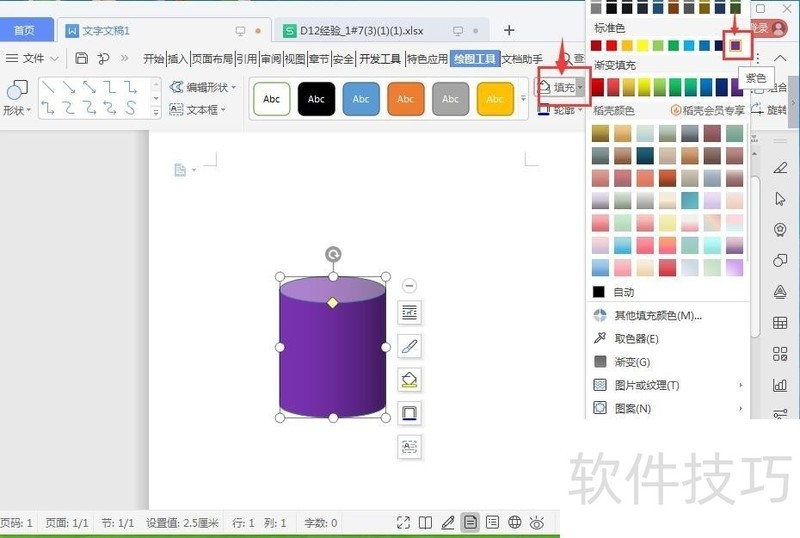
7、 点击形状效果,选择阴影,添加透视样式;
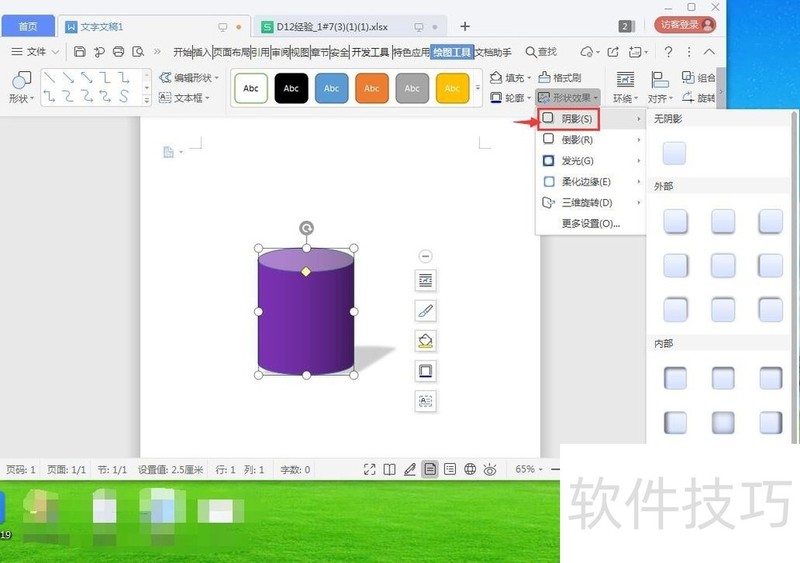
文章标题:怎样在wps文字中创建紫色圆柱体并添加透视阴影
文章链接://www.hpwebtech.com/jiqiao/216748.html
为给用户提供更多有价值信息,ZOL下载站整理发布,如果有侵权请联系删除,转载请保留出处。
- 上一问:WPS中如何更改绘制出来的形状
- 下一问:office2013电话激活具体步骤
相关软件推荐
其他类似技巧
- 2024-09-03 18:16:02怎样在wps文字中创建紫色圆柱体并添加透视阴影
- 2024-09-03 18:12:02WPS中如何更改绘制出来的形状
- 2024-09-03 18:05:02WPS文档中如何制作立体心形效果图
- 2024-09-03 18:03:02WPS中插入序号的格式不对怎么办?
- 2024-09-03 17:52:01WPS怎么关闭广告弹窗?
- 2024-09-03 17:33:02wps ppt文字怎么添加倒影效果?
- 2024-09-03 17:30:02wps改变拼音的声调?
- 2024-09-03 17:26:02WPS表格中如何隐藏列和取消隐藏列
- 2024-09-03 17:25:02心想事成图案如何用WPS制作
- 2024-09-03 17:15:02wps如何表格单元转图片
金山WPS Office软件简介
WPS大大增强用户易用性,供用户根据特定的需求选择使用,并给第三方的插件开发提供便利。ZOL提供wps官方下载免费完整版。软件特性:办公, 由此开始新增首页, 方便您找到常用的办公软件和服务。需要到”WPS云文档”找文件? 不用打开资源管理器, 直接在 WPS 首页里打开就行。当然也少不了最近使用的各类文档和各种工作状... 详细介绍»









